Page 1
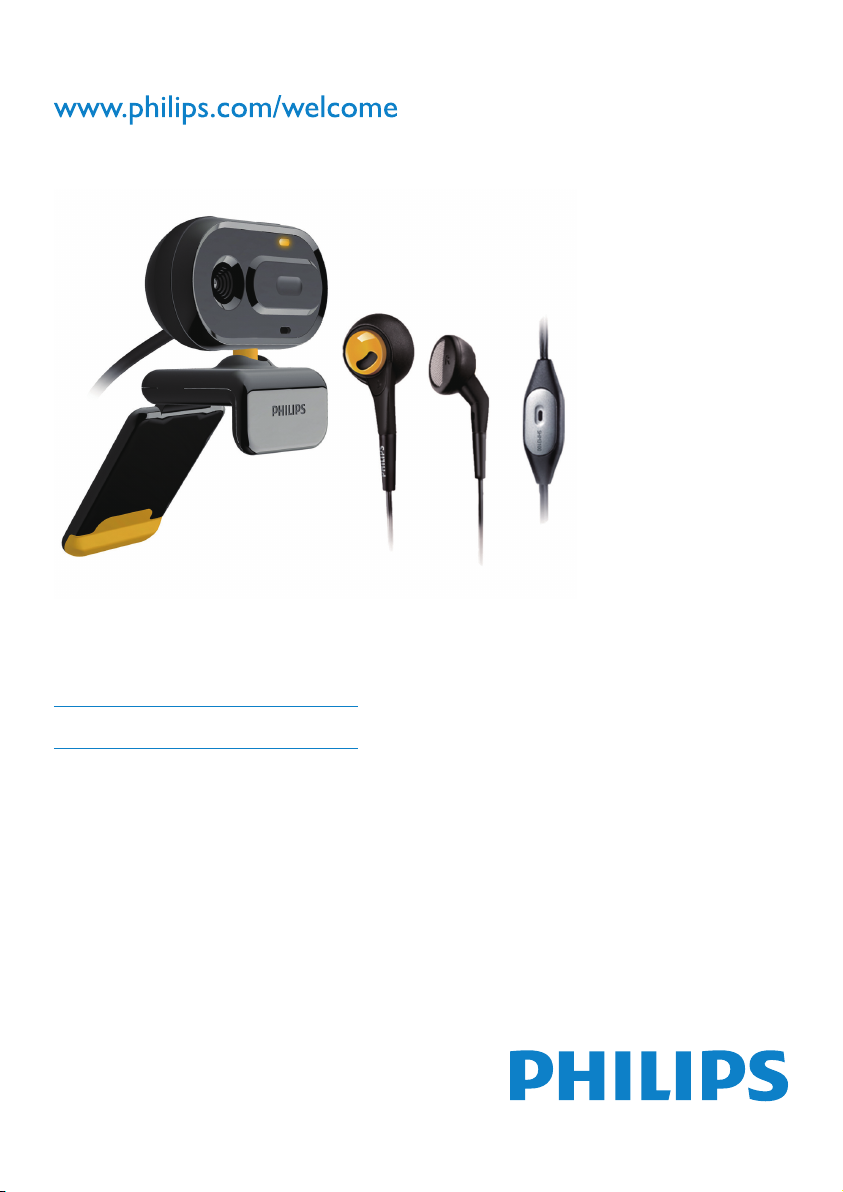
Register your product and get support at
SPZ2500
TR Kullanım kılavuzu
Page 2
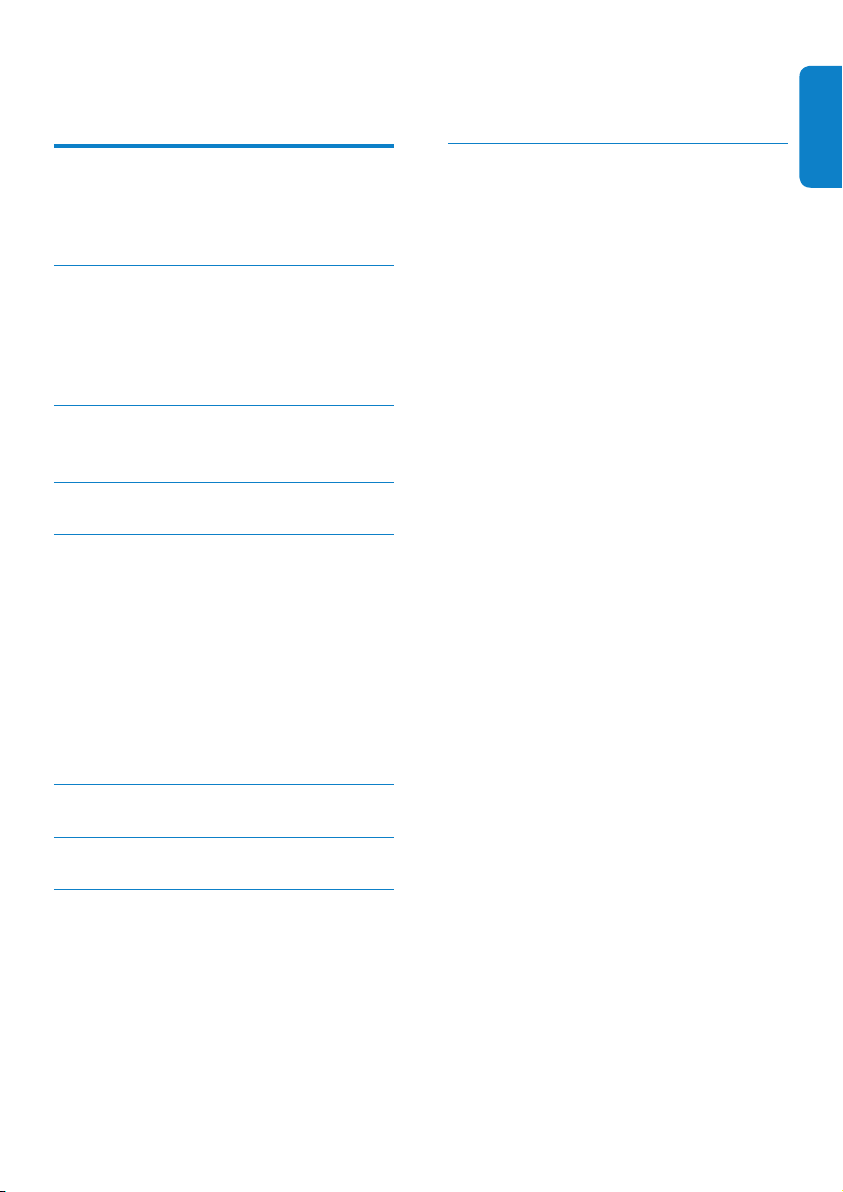
İçindekiler
1 Web kameranız 2
Karşılama 2
Kutuda neler var 2
Fonksiyonlara genel bakış 3
2 Başlarken 4
(İsteğe bağlı) Web kamerası yazılım ve
sürücüsünü kurun 4
Web kamerasını masaüstü/dizüstü
bilgisayarınıza bağlayın. 4
3 Görüntülü sohbet için web kamera
kullanın 6
4 Philips CamSuite 7
5 Philips CamSuite Capture 8
Fotoğraf çekin ve görüntüleyin 8
Video kaydedin ve oynatın 8
Görüntü çözünürlüğü 8
Ekran modu 9
Galeri 9
Fotoğraf/Video klasörünü açın 9
Fotoğraf/Video menüsü 9
E-posta ile fotoğraf/video gönderin 10
Galeriden fotoğraf/video silin 10
9 Servis ve destek 15
Türkçe
Yardım mı gerekiyor? 15
Müşteri için bilgiler 15
Güvenlik önlemleri 15
Telif Hakkı 15
Sorumluluk reddi 15
FCC uyumluluğu 16
Elektromanyetik Alan (EMF)
Uyumluluğu 16
Geri dönüşüm 16
Hasar sınırlandırması 17
6 Özellikler 11
7 Teknik spesifi kasyonlar 12
8 Sıkça sorulan sorular (SSS) 13
Görüntü kalitesini nasıl ayarlayabilirim? 13
Philips SPZ2500 web kamerası veya kulaklık
mikrofonum (düzgün) çalışmıyor. Ne
yapmalıyım? 13
Philips web kamerasını kullandığımda
masaüstü/dizüstü bilgisayarım yavaşlıyor.
Ne yapmalıyım? 14
Ekranda görüntü yok. Ne yapmalıyım? 14
TR 1
Page 3
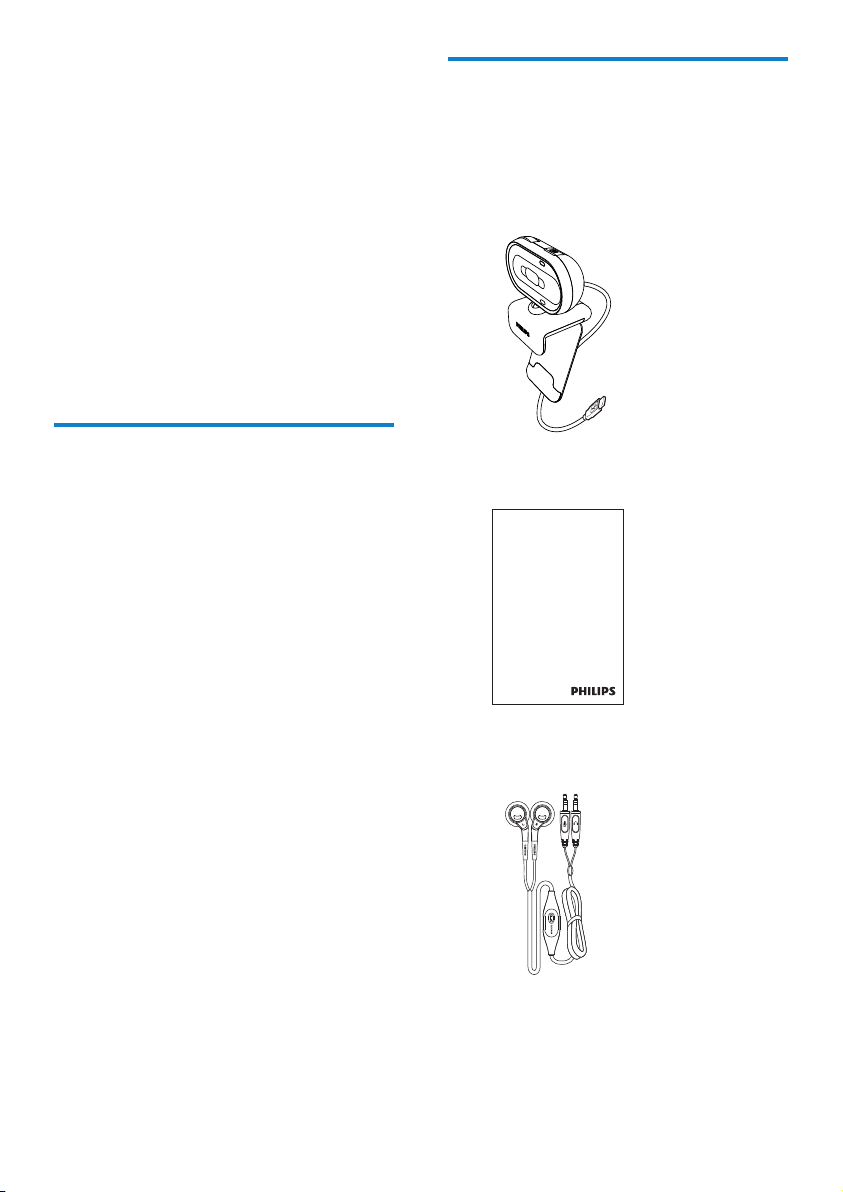
1 Web kameranız
Bu ürünü satın aldığınız için tebrikler, Philips’e
hoş geldiniz! Philips’in sunduğu destekten tam
olarak yararlanmak için, ürününüzü www.philips.
com/welcome adresinde kaydettirin.
Ardından, www.philips.com/welcome •
web sitesinde dil seçimini yapın ve
Ürünümü kaydet öğesini seçin. Daha
sonra kayıt için ekranda verilen talimatları
uygulayın.
Aşağıdaki talimatları dikkatle okuyun ve ileride
başvurmak amacıyla saklayın.
Kutuda neler var
Aşağıdaki öğelerin Philips SPZ2500 web
kamerasının kutusunda olup olmadığını kontrol
edin.
Philips SPZ2000/SPZ2500 web kamerası•
Karşılama
Satın almış olduğunuz Philips SPZ2500 Web
Kamerası, en yüksek standartlara uygun olarak
üretilmiştir ve size uzun süre sorunsuz kullanım
sağlayacaktır. SPZ2500 web kamerası ile
mükemmel görüntüler ve üstün ses kalitesine
sahip olursunuz.
Kurulumdan sonra yeni web kamerası,
aşağıdakiler gibi çok çeşitli uygulamalar için
kullanılabilir:
• Video : Philips SPZ2500 web kamerasını
görüntülü sohbet ve görüntülü arama için
kullanın. Web kamerası Skype, Windows
Live Messenger,Yahoo! Messenger, AOL
Instant Messenger, QQ ve diğer hızlı
mesajlaşma uygulamaları ve VoIP (IP
Taban lı Ses İletimi) servisleriyle birlikte
kullanılabilir;
• Video paylaşımı : kişisel videolarınızı
kaydedin ve bunları e-posta vb. üzerinden
aileniz ve arkadaşlarınızla paylaşın;
• Enstantane görüntüler : Philips
uygulamalarını kurduktan sonra
enstantane düğmesini kullanarak kolayca
fotoğraf çekin ve bunları Facebook, Flickr,
MySpace gibi sitelerde paylaşın;
Bu kılavuzun aşağıda yer alan bölümleri, Philips
SPZ2500 web kamerasının nasıl kullanılacağını
adım adım aç
ıklamaktadır.
• Hızlı başlangıç kılavuzu
Register your product and get support at
www.philips.com/welcome
Quick Start Guide
®
Kulaklık (SHM3100Y)•
SPZXXXX
2 TR
Page 4
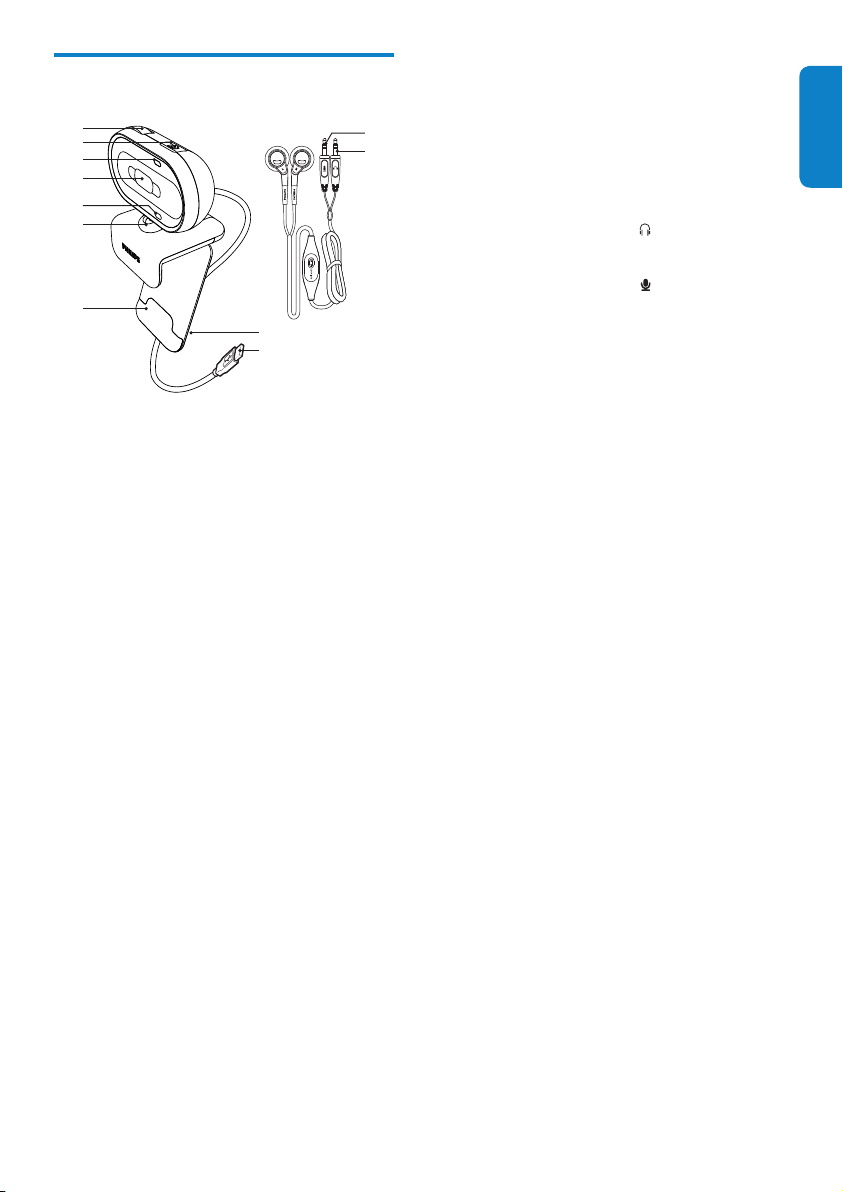
Fonksiyonlara genel bakış
a
b
c
d
e
f
g
i
h
a Odak halkası
Görüntü odağını manuel olarak •
ayarlamak için kullanılır
b Snapshot (enstantane) düğmesi
Philips uygulamalarını kurduktan •
sonra doğrudan fotoğraf çekin
c Güç LED’i
Web kamerası kullanımda olduğunda •
yanar
d Kapak
Gizliliğinizi ve objektifi nizi korumak •
için kullanılır
e Dahili mikrofon
Görüntülü arama ve kayıt yaparken •
ses almak için kullanılır
f Döndürme mafsalı
Web kameranın görüş alanını manuel •
olarak değiştirmeniz için kullanılır
g Lastik ç
h USB konektörü
ıkıntılı mandal
Web kamerasını (düz panelli) •
bilgisayar monitörünüze veya dizüstü
ekranınıza monte etmek için kullanılır
Web kamerasını dizüstü bilgisayarın •
veya masaüstü bilgisayarın USB
bağlantı noktasına bağlayın.
Dizüstü bilgisayar veya masaüstü •
bilgisayara bağlandığında web
k
j
i Kablo tutucu
j Kulaklık fi şi
k Mikrofon fi şi
kamerasına güç sağlar.
Kabloyu düzgün tutmak için kullanılır•
Bilgisayarınızdaki •
Bilgisayarınızdaki •
soketine takın
soketine takın
Türkçe
TR 3
Page 5
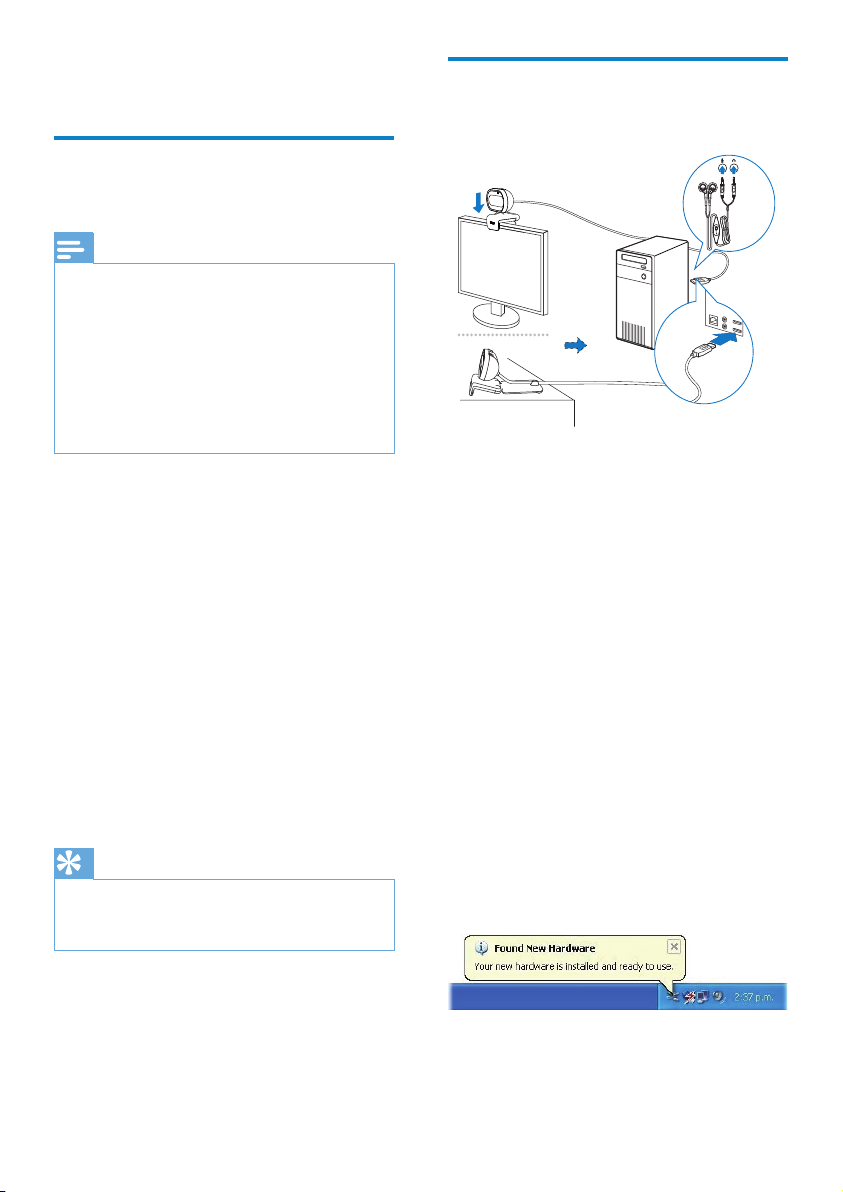
2 Başlarken
(İsteğe bağlı) Web kamerası
yazılım ve sürücüsünü kurun
Not
Philips CamSuite ve Web Kamerası Sürücüsü •
SPZ2000/SPZ2500 ile birlikte sunulan
özelliklerden yararlanmak için www.philips.
com/support adresini ziyaret edin ve sitedeki
uygulamaları indirin. Philips CamSuite sadece
Microsoft® Windows® XP (SP2 ve üzeri),
Vista veya Windows 7 işletim sistemine sahip
bilgisayarlarda çalışır. Yazılımı kurduktan sonra
Philips SPZ2500 web kamerası ayarları nı ilgili
özellik sayfalarından yapabilirsiniz.
1 Ardından, www.philips.com/support
adresinde Ülke / dil seçimi kutusunu
tıklatarak ülke/dil seçimini yapın.
2 Ardından, Ara kutusunu tıklatın, SPZ2500
girişini yapın ve ara düğmesini tıklatın.
3 Arama sonuçları altında SPZ2500 öğesini
tıklatın.
4 Ardından, Destek öğesini tıklatın.
Ardından, » Ürün desteği altında
Ya z ılımlar ve sürücüler hakkındaki
bilgileri bulabilirsiniz.
5 İstediğiniz yazılım veya sürücüyü indirin.
6 Kurulum programını çalıştırın ve kurulumu
tamamlamak için ekranda verilen
talimatları izleyin.
İpucu
Philips SPZ2500 web kamerası için sunulan en •
güncel yazılım ve sürücüyü yüklemek için aynı
yolu izleyebilirsiniz.
Web kamerasını masaüstü/
dizüstü bilgisayarınıza bağlayın.
1 Masaüstü/dizüstü bilgisayarınızı açın.
2 Web kamerasını Philips CamSuite ile
ilk kez kullanmak için web sitesinden
indirdiğiniz yazılımı kurun.
Yaz ılım kurulumu tamamlandıktan »
sonra ekranın sağ alt kısmında Philips
CamSuite simgesi gösterilir.
3 Web kamerasını masaüstü bilgisayar
monitörünüze veya dizüstü bilgisayar
ekranınıza monte etmek için mandalı
kullanın.
Web kamerasını masa veya (geniş) •
masaüstü monitör üzerine koymak
için mandalı katlayın.
4 Kabloyu, masaüstü/dizüstü bilgisayardaki
USB por tuna bağlayın.
Web kamerası düzgün şekilde »
bağlandıktan sonra, ekranın sağ alt
köşesinde aşağıdaki pencere açılır.
4 TR
5 Web kamerasını doğru bir açıyla tutun.
Page 6
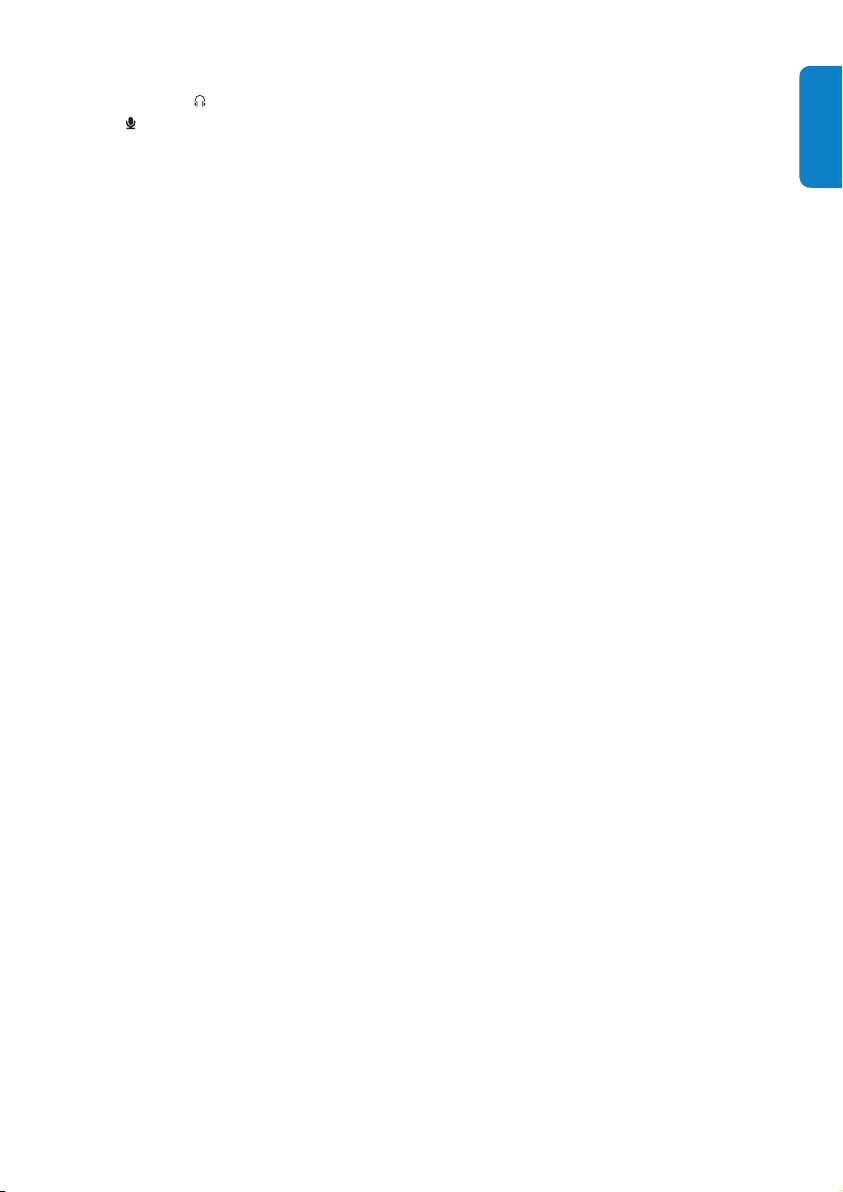
6 Kulaklık fi şini masaüstü/dizüstü
bilgisayarınızın
fi şini
soketine bağlayın.
Kulaklığı başka bir uygulamada kullanmak •
istersiniz, uygulamanın ses ayarları
sayfasında kulaklık mikrofonunu seçmeniz
gerekebilir.
soketine ve mikrofon
Türkçe
TR 5
Page 7

3 Görüntülü
sohbet için web
kamera kullanın
Philips SPZ2000/SPZ2500 web kamerası Skype,
Windows
AOL Instant Messenger, QQ ve diğer hızlı
mesajlaşma uygulamaları ve VoIP (IP Tabanlı Ses
İletimi) servisleriyle birlikte kullanılabilir.
Yukarıdaki uygulamalardan birini kurduktan
sonra web kamerasını masaüstü/dizüstü
bilgisayara bağlayarak görüntülü sohbet için
kullanabilirsiniz.
Ayrıca, gizliliğinizi ve objektifi korumak için
kapağı kullanabilirsiniz.
®
Live Messenger,Yahoo! Messenger,
6 TR
Page 8

4 Philips CamSuite
Philips CamSuite, en çok kullanılan özellik ve
ayarlara hızlı erişim sağlar.
Philips CamSuite ile birlikte sağlanan özellikler
ve ayarlardan yararlanmak için Philips SPZ2000/
SPZ2500 web kamerasıyla kullanmadan önce
uygulamanın kurulumunu yapın.
Philips CamSuite kurulumunu yaptıktan sonra
Windows araç çubuğundaki Philips CamSuite
simgesini
masasına erişebilirsiniz.
tıklatarak Philips CamSuite denetim
Türkçe
TR 7
Page 9

5 Philips CamSuite
Video kaydedin ve oynatın
Capture
Philips CamSuite Capture ile aşağıdaki web
kamerası özelliklerine erişebilirsiniz:
Fotoğraf çekme•
Video kaydetme•
E-posta ile fotoğraf veya video gönderme•
Fotoğraf, video, ses kısma ve multimedya •
klasörlerinin ayarlarını yapma
Philips CamSuite yazılım sürümünü bilme•
1 Philips CamSuite Capture uygulamasını
başlatmak için Philips CamSuite denetim
masasında
masaüstünde
2 Philips CamSuite Capture uygulamasını
kapatmak için Philips CamSuite Capture
penceresinin sağ üst köşesindeki kapat
düğmesini tıklatın.
İpucu
Web kamerası nı başka bir uygulamada •
kullanıyorsanız Philips CamSuite Capture
görüntüleyicisinde hiçbir görüntü
gösterilmeyecektir.
simgesini tıklatın ya da
simgesini çift tıklatın.
Not
640 x 480 (VGA) değerinden yüksek bir •
çözünürlük seçerseniz kayıt simgesi devre
dışı kalır. Kayıt yapabilmek için daha düşük bir
çözünürlük seçmeniz gerekir.
1 Kameranızı istediğiniz yöne çevirin.
2 Philips CamSuite Capture penceresinde
öğesini tıklatarak kaydı başlatın.
Kayıt işlemini duraklatmak için •
öğesini tıklatın.
3 Kayıt işlemini durdurmak için öğesini
tıklatın.
Bir video çekilir ve video galerisine »
kaydedilir (ayrıca masaüstü/dizüstü
bilgisayarınızda seçtiğiniz video
klasörüne de kaydedilir).
• Video galerisinde bir videoyu oynatmak
için videoyu çift tıklatın.
İpucu
Video oynatmadan önce masaüstü/dizüstü •
bilgisayarınızda multimedya oynatı cı kurulu
olduğundan emin olun.
Fotoğraf çekin ve
görüntüleyin
1 Kamerayı doğru bir açıyla tutun.
2 Philips CamSuite Capture penceresinde
öğesini tıklatın.
Bir fotoğraf çekilir ve fotoğraf galerisine »
kaydedilir (ayrıca masaüstü/dizüstü
bilgisayarınızda seçtiğiniz fotoğraf
klasörüne de kaydedilir).
• Fotoğraf galerisinde bir fotoğraf
görüntülemek için fotoğrafı çift tıklatın.
8 TR
Görüntü çözünürlüğü
Web kamerasıyla çekilen/kaydedilen fotoğrafl ar/
videolar için farklı çözünürlükler ayarlayabilirsiniz:
160 x 120 (SQVGA)•
176 x 144 (QCIF)•
320 x 240 (E-posta boyutu)•
352 x 288 (CIF)•
640 x 480 (VGA)•
1,3 MP (sadece fotoğraf için)•
Not
Video kaydında maksimum çözünürlük 640 x •
480 (VGA) değerindedir.
Page 10

1 Philips CamSuite Capture penceresinde
aşağı yöne bakan oku tıklatın.
Kullanılabilir çözünürlük seçenekleri »
listelenir.
2 İstediğiniz çözünürlüğü seçin.
Başka bir çözünürlük ayarını uygulamak •
için 1. Adımı ve 2. Adımı tekrarlayın.
Ekran modu
Philips CamSuite Capture ile fotoğraf
görüntülemek veya video izlemek için farklı
modlar bulunur:
Normal ekran modu•
Tam ekran modu•
Ekrana sığdır•
1 Philips CamSuite Capture penceresinde
öğesini tıklatarak [Normal ekran modu]
- [Tam ekran modu] / [Ekrana sığdır]
veya [Tam ekran modu] / [Ekrana sığdır]
- [Normal ekran modu] modları arasında
geçiş yapın.
Açılır listeden » [Ekrana sığdır] veya
[Tam ekran modu] seçimi de
yapabilirsiniz.
2 Fotoğraf galerisi için öğesini tıklatın.
Video galerisi için •
Galeriyi gizlemek için •
Fotoğraf/Video klasörünü açın
Fotoğraf galerisinde :
öğesini tıklatın.
öğesini tıklatın.
1 Bir fotoğraf seçin ve öğesini tıklatarak
fotoğraf klasörünü açın.
Video galerisinde :
1 Bir video seçin ve öğesini tıklatarak
video klasörünü açın.
Fotoğraf/Video menüsü
Fareyi sağ tıklatarak fotoğraf/video menüsünü
görüntülemek için :
1 Fotoğraf/video galerisinde bir fotoğraf/
video seçin.
2 Fareyi sağ tıklatın.
Fotoğraf/Video menüsü görüntülenir. »
3 Devam etmek için bir seçim yapın.
Fotoğraf menüsü seçenekleri :
Türkçe
Galeri
Web kamerasıyla çekilen/kaydedilen fotoğrafl ar/
videolar fotoğraf veya video galerisinde ya da
seçilen fotoğraf veya video klasörüne kaydedilir
(multimedya klasörleri).
Galeriye erişmek için :
1 Philips CamSuite Capture uygulamasında
öğesini tıklatarak galeriyi açın.
• [Görüntüle] : Seçilen fotoğrafı
görüntüler
• [E-posta] : Seçilen fotoğrafı e-posta
ile gönderir
• [Sil] : Seçilen fotoğrafı siler
TR 9
Page 11

Video menüsü seçenekleri :
• [Oynat] : Seçilen videoyu oynatır
• [E-posta] : Seçilen videoyu e-posta ile
gönderir
• [Sil] : Seçilen videoyu siler
E-posta ile fotoğraf/video gönderin
1 Fotoğraf/video galerisinde, e-posta
ile göndermek istediğiniz fotoğrafl arı/
videoları seçin.
2 Ardından öğesini tıklatın.
Seçilen fotoğrafl arın/videoların ekli »
olduğu bir e-posta mesajı gösterilir.
3 E-posta gönderin.
Silme işlemini iptal etmek için açılır •
pencerede [Hayır] öğesini tıklatın.
Galeriden fotoğraf/video silin
1 Fotoğraf/video galerisinde, silmek
istediğiniz fotoğrafl arı/videoları seçin.
2 Ardından, öğesinin yanında bulunan
öğesini tıklatın.
3 Açılan pencerede [Evet] öğesini tıklatın.
Seçilen fotoğrafl ar/videolar galeriden »
silinir.
10 TR
Page 12

6 Özellikler
1 Philips CamSuite denetim masasında
öğesini tıklatın.
2 [Web kamerası ayarları] düğmesini
tıklatın.
Ardından » [Özellikler] penceresi
görüntülenir.
3 [Özellikler] penceresinde tercihlerinize
göre aşağıdaki ayarları yapabilirsiniz:
Parlaklı k•
Kontrast•
Doygunluk•
Keskinlik•
Gamma•
Beyaz Dengesi•
Arka ışık•
Kazanım•
Güç Hattı Frekansı•
Renk tonu•
Türkçe
TR 11
Page 13

7 Teknik
spesifikasyonlar
Sensör
çözünürlüğü
Gerçek kayıt
çözünürlüğü
(Maks.)
Fotoğraf
çözünürlüğü
(Maks.)
Saniyede kare
sayısı
Objektif F
sayısı
Objektif görüş
açısı
Minimum
hedef
aydınlatma
Video formatı YUY2, RGB24 ve I420
Mikrofon Ses güçlendirmeli yerleşik
Windows
işletim sistemi
USB arayüzü Yüksek hızlı USB 2.0
USB video
sınıfı
USB kablosu
uzunluğu
Güç USB kablosu üzerinden;
VGA (640 x 480 piksel)
1,3 MP (Yazılımla
zenginleştirilmiş, Philips
CamSuite kurulmuştur)
1,3 MP (Yazılımla
zenginleştirilmiş, Philips
CamSuite kurulmuştur);
5,0 MP (Yazılımla
zenginleştirilmiş, Philips
CamSuite ve Web Kamerası
Sürücüsü SPZ2000/SPZ2500
kurulmuştur)
30 fps Maks. / VGA için
F2.4
55 derece
< 10 lüks
(Web Kamerası Sürücüsü
SPZ2000/SPZ2500
kurulmuştur)
mikrofon
®
Windows® 7, Vista
uyumludur, XP uyumludur
UVC uyumlu
1,5 m
5V DC, 0,15A
Microsoft Windows tabanlı PC için sistem
gereksinimleri :
Minimum sistem gereksinimleri:•
1,6 GHz veya eşdeğeri•
Windows XP için 512 MB RAM•
Windows Vista ve Windows 7 için 1 •
GB RAM (32Bit)
İşletim Sistemi: Windows XP SP2, •
Vista ve Windows 7
200 MB boş disk alanı•
Bir adet boş USB2.0 por tu•
Ses kartları ve hoparlörler (İşletim •
sistemiyle uyumlu)
16 bit Renkli ekran; 800x600 ve •
DirectX 3D desteği ile
DirectX 9.0c veya üzeri•
Microsoft .Net Framework 2.0•
Sürücüleri, Philips CamSuite •
yazılımını ve kılavuzları yüklemek için
genişbant İnternet bağlantısı
*PDF dosyalarını okumak için Adobe •
reader
Önerilen sistem gereksinimleri:•
2,4 GHz çift çekirdekli veya eşdeğeri •
Windows XP, Vista ve Windows 7 •
için 1 GB RAM (32Bit) / 2GB RAM
(64Bit)
DirectX 9.0c veya üzeri•
Microsoft .Net Framework 2.0.•
Genişbant İnternet bağlantısı•
*PDF dosyalarını okumak için Adobe •
reader
Apple Mac için önerilen sistem gereksinimleri :
Mac OS X v10.4 ‘Tiger’ - 10.5 •
‘Leopard’
200 MB boş disk alanı•
USB por tu 2.0•
Not
Bu web kamerası ile Mac OS X’te takıp sohbete •
başlayabilirsiniz.
Görüntü güçlendirme yazılı mı sadece Windows •
XP ve üzeri sürümlerle uyumludur.
12 TR
Page 14

8 Sıkça sorulan
sorular (SSS)
Görüntü kalitesini nasıl
ayarlayabilirim?
Philips web kamerasının varsayılan ayarları,
genellikle mümkün olan en iyi görüntü kalitesini
vermektedir.
Masaüstü/dizüstü bilgisayarınızda Philips
CamSuite veya Web Kamerası Sürücüsü
SPZ2000/SPZ2500 kuruluysa, görüntü kalitesi
ayarlarını Philips CamSuite veya Web Kamerası
Sürücüsü SPZ2000/SPZ2500 ile birlikte sağlanan
ayarları kullanarak değiştirebilirsiniz.
Philips SPZ2500 web
kamerası veya kulaklık
mikrofonum (düzgün)
çalışmıyor. Ne yapmalıyım?
Windows XP (SP2) için :
1 Masaüstü/dizüstü bilgisayarınızda Başlat >
Denetim Masası öğelerini tıklatın.
2 Ardından, Ses Efekti ve Ses Aygıtları
simgesini tıklatın.
3 Açılan pencerede İnsan sesi sekmesini
tıklatın.
Türkçe
4 İnsan sesi kaydederken seçeneği altında
Philips SPZ2000/SPZ2500 web kamerası
veya bağlı kulaklığı varsayılan aygıt olarak
ayarlayın.
5 Ayarları kaydetmek için Ta mam düğmesini
tıklatın.
TR 13
Page 15

Windows Vista için :
1 Masaüstü/dizüstü bilgisayarınızda Başlat >
Denetim Masası öğelerini tıklatın.
2 Ardından, Donanım ve Ses öğesini
tıklatın.
3 Ardından Ses ’i tıklatın.
4 Açılan pencerede Kayıt sekmesini tıklatın.
5 Philips SPZ2000/SPZ2500 web kamerası
veya bağlı kulaklığı seçin ve Varsayılan Yap
seçeneğini tıklatın.
6 Ayarları kaydetmek için Ta mam düğmesini
tıklatın.
Windows 7 için :
1 Masaüstü/dizüstü bilgisayarınızda Başlat >
Denetim Masası öğelerini tıklatın.
2 Ardından, Donanım ve Ses öğesini
tıklatın.
3 Ardından Ses > Ses aygıtını yönet ’i tıklatın.
4 Açılan pencerede Kayıt sekmesini tıklatın.
5 Philips SPZ2000/SPZ2500 web kamerası
veya bağlı kulaklığı seçin ve Varsayılan Yap
seçeneğini tıklatın.
6 Ayarları kaydetmek için Ta mam düğmesini
tıklatın.
Philips web kamerasını
kullandığımda masaüstü/
dizüstü bilgisayarım yavaşlıyor.
Ne yapmalıyım?
1 Gereksiz yazılım uygulamalarını kapatın.
İpucu
Maksimum kare hızı (web kamerası tarafından •
üretilen bir saniyedeki kare sayısı (fps)) ve
maksimum görüntü çözünürlüğü masaüstü/
dizüstü bilgisayarınızın özelliklerine bağlıdı r.
Tam otomatik kontrol özelliğiyle web kamerası
yazılı mı kare hızını ve çözünürlüğü otomatik
olarak duruma en uygun ayara getirir. Masaüstü/
dizüstü bilgisayarınızın özellikleri, maksimum
kare hızı ve çözünürlük ayarının gereksinimlerini
karşılamıyor olabilir.
Ekranda görüntü yok. Ne
yapmalıyım?
1 Web kamerasının düzgün şekilde bağlı
olduğundan emin olun.
2 Web kamerasını başka bir uygulamada
kullanıyor olmadığınızdan emin olun.
3 Diğer uygulamayı kapatın.
İpucu
Web kamerası nı aynı anda birden fazla •
uygulamada kullanamazsınız.
14 TR
Page 16

9 Servis ve destek
Ya rd ım mı gerekiyor?
İlk olarak, bu kullanım kılavuzunu dikkatle
okuyun.
Web kameranızın model numarası: SPZ2500
şeklindedir.
Bu ürünle ilgili kayıt, kurulum, kullanım, özellikler,
yazılım yükseltme, teknik özellikler ve garanti
gibi bilgiler hakkında daha fazla desteğe ihtiyaç
duyarsanız, www.philips.com/support web
sitesini ziyaret edin.
1 Ardından, www.philips.com/support
adresinde Ülke / dil seçimi kutusunu
tıklatarak ülke/dil seçimini yapın.
2 Ardından, Ara kutusunu tıklatın, SPZ2500
girişini yapın ve Ara düğmesini tıklatın.
3 Arama sonuçları altında SPZ2500 öğesini
tıklatın.
4 Ardından, Destek öğesini tıklatın.
» Ürün desteği altında Genel bilgiler ,
En son güncellemeler , Kılavuzlar ve
belgeler , Sıkça sorulan sorular , Ürün
bilgileri , Ürün kaydetme gibi bilgiler
bulabilirsiniz.
» Servis bilgileri altında, garantiyle ilgili
bilgiler bulabilirsiniz.
İletişim altında Philips Tüketici Danışma »
Merkezi yardım masası telefonlarını
bulabilirsiniz.
Müşteri için bilgiler
Güvenlik önlemleri
Web kamerasının güvenli şekilde çalışmasını
sağlamak ve arızaları önlemek amacıyla
aşağıdaki ilkelere uyun.
Web kameranızı aşağıdaki aralıklar dışında •
kullanmayın: sıcaklık: 0°C - 40°C, bağıl
nem: %45 ~ 85.
Web kameranızı aşağıdaki şartlarda •
kullanmayın ya da saklamayın:
doğrudan güneş ışığına maruz kalacak •
şekilde;
çok nemli ve tozlu ortamlarda;•
ısı kaynaklarının yakınında.•
Web kameranız ıslanırsa, yumuşak bir •
bezle mümkün olduğunca çabuk kurulayın.
Mercek kirliyse, merceğe parmaklarınızla •
DOKUNMAYIN.
Web kamerasının dı şını yumuşak bir bezle •
temizleyin.
Alkol, denatüre alkol, amonyak, vb. bazlı •
temizlik sıvı ları
Web kameranızı sökmeye ve kendi •
kendinize onarmaya KALKMAYIN. Web
kamerasını açmayın. Teknik bir güçlükle
karşılaşmanız durumunda cihazı Philips
satıcısına geri götürün.
Web kameranızı su altında •
KULLANMAYIN.
Web kamerasını yağ, su buharı, nem ve •
tozdan koruyun.
Web kamerası merceğini güneşe •
doğrultmayın.
KULLANMAYIN.
Telif Hakkı
Teli f Hakkı © 2011, Philips Consumer Lifestyle
B.V.
Tüm hakları saklıdır. Bu yayının hiçbir bölümü,
Philips’in önceden yazılı izni olmaksızın hiçbir
şekilde veya elektronik, mekanik, manyetik,
optik, kimyasal, manuel veya başka hiçbir araçla
çoğaltılamaz, aktarılamaz, kopyalanamaz, geri
alma sisteminde saklanamaz veya herhangi bir
dile veya bilgisayar diline tercüme edilemez.
Markalar ve ürün adları, ilgili şirketlerin ticari
markaları veya tescilli ticari markalarıdır.
Sorumluluk reddi
Philips, bu malzemeyle ilgili, satılabilirlik ve
belirli bir amaca uygunluk ör tülü garantileri
de dahil olmak, ancak bunlarla sınırlı olmamak
üzere hiçbir garanti vermez.
Türkçe
TR 15
Page 17

Philips, bu belgede olabilecek herhangi bir
hatayla ilgili hiçbir sorumluluk üstlenmez.
Philips, bu belgede yer alan bilgileri
güncellemek veya geçerli tutmakla ilgili hiçbir
taahhütte bulunmaz.
FCC uyumluluğu
Bu cihaz, FCC Kuralları Kısım 15’e uygundur.
Kullanım, aşağıdaki iki koşula tabidir:
a bu cihaz zararlı parazitlere neden olmaz, ve
b bu cihaz, istenmeyen çalıştırmaya neden
olabilecekler de dahil olmak üzere,
alınan her türlü paraziti kabul etmelidir.
Not
Bu cihaz test edilmiş ve FCC Kuralları Kısım 15’e •
göre B Sınıfı dijital cihaz standar tlarına uygun
olduğu görülmüştür.
Bu sınırlar, evde kurulum durumunda zararlı •
parazitlere karşı makul bir koruma sağlamak
amacıyla tasarlanmı ştı r.
Bu ekipman radyo frekansı enerjisi
üretir, kullanır ve yayabilir ve, bu
talimatlara uygun şekilde kurulmadığı
ve kullanılmadığı takdirde, radyo
iletişimi için zararlı parazitlere neden
olabilir.
Ancak, belirli bir kurulumda parazite
neden olmayacağına dair garanti
verilmemektedir.
Bu ekipmanın radyo ya da televizyon
sinyalleri için zararlı parazitlere
neden olması halinde (bu durum
cihazı açıp kapatarak anlaşılabilir),
kullanıcı aşağıdaki önlemlerden bir
ya da daha fazlası aracılığı yla paraziti
gidermelidir:
Antenin yönünü ya da yerini değiştirin.•
Cihaz ile alıcı arasındaki mesafeyi artırın.•
Ekipmanı, alıcının bağl
farklı bir şebekedeki prize bağlayın.
Satıcıdan ya da deneyimli bir radyo/TV •
teknisyeninden yardım alın.
ı olduğu şebekeden •
Ekipmanın izinsiz olarak değiştirilmesi,
ekipmanı kullanma yetkisinin sona ermesine
neden olabilir.
Elektromanyetik Alan (EMF)
Uyumluluğu
Koninklijke Philips Electronics N.V. herhangi
bir elektronik alet gibi, genel anlamda
elektromanyetik sinyaller yayma ya da alma
yeteneğine sahip tüketicileri hedefl eyen birçok
ürün üretir ve satar.
Philips’in en önemli Çalışma Prensiplerinden
biri, ürünleri için gerekli tüm sağlık ve güvenlik
tedbirlerini almak, yasal gerekliliklerle uyum
içinde olmak ve ürünlerin üretim tarihinde
geçerli olan EMF standar tlarına uymaktır.
Philips, sağlık açısından zararlı etkileri
bulunmayan ürünler geliştirmekte, üretmekte
ve pazarlamaktadır. Philips, tüm ürünlerinin
kulanım amaçları doğrultusunda kullanılmaları
durumunda, günümüzdeki bilimsel verilere
göre güvenli olarak kullanılabileceklerini
onaylar.
Philips uluslararası EMF ve güvenlik
standartlarının geliştirilmesinde etkin bir rol
oynadığından, standartlaşma konusundaki
gelişmeleri ürünlerine hızlı bir şekilde
yansıtabilmektedir.
Geri dönüşüm
Ürününüz, geri dönüşüme tabi tutulabilen
ve yeniden kullanılabilen, yüksek kalitede
malzeme ve parçalardan tasarlanmış ve
üretilmiştir.
Üzerinde çarpı işaretli tekerlekli çöp
kutusu işaretli etiket bulunması, söz konusu
ürünün 2002/96/EC sayılı Avrupa Yönergesi
kapsamında olduğu anlamına gelir.
16 TR
Page 18

Bu ürünü kesinlikle diğer evsel atıklarla birlikte
atmayın. Lütfen, elektrikli ve elektronik
ürünlerin ayrı toplanması ile ilgili yerel kurallar
hakkında bilgi edinin. Eskiyen ürününüzün atık
işlemlerinin doğru biçimde gerçekleştirilmesi,
çevre ve insan sağlığı üzerinde olumsuz
etkilere yol açılmasını önlemeye yardımcı olur.
Gereksiz tüm ambalaj malzemeleri çıkarılmıştır.
Ambalajı, malzemelerine kolayca ayrıştırılabilir
hale getirmek için tüm çabayı gösterdik.
Ambalaj malzemelerini atarken yerel
yönetmeliklere uygun hareket edin.
Uyarı
Plastik poşetler tehlikeli olabilir. Boğulma •
tehlikesini önlemek için bu torbayı , bebeklerden
ve küçük çocuklardan uzak tutun.
Hasar sınırlandırması
Sözleşmenin bozulmasına, haksızlığa (ihmal
dahil), ürün sorumluluğuna veya başka
durumlara bağlı olsa ve satıcı veya temsilcileri
bu tür hasarlardan haberdar edilse ve bu
belgede belir tilen bir çözüm asıl amacında
başarısız olsa bile satıcı, dolaylı, özel, tesadüfi
veya sonuç olarak meydana gelen hasarlardan
(iş kaybı, kar kaybı vb. hasarlar dahil) hiçbir
şekilde sorumlu tutulamaz.
Türkçe
TR 17
Page 19

© 2011 Koninklijke Philips Electronics N.V.
All rights reserved.
G_V1.0Document order number: _V1.0Document order number:
UM_V1.2
